Cum să faci un antet și un subsol separat pentru fiecare pagină. Cum să eliminați anteturile și subsolurile din MS Word
Subsol în Editor de cuvinte este un element auxiliar special de pagină care conține informații despre document (pagină, titlu, logo, autor etc.). Nu se referă la textul principal, îndeplinește exclusiv funcții de proiectare. Pe baza plasării lor pe pagină, ei disting între partea de sus și subsol.
Acest articol vă va spune cum să eliminați un antet și un subsol din Word. căi diferite pe o pagină (selectiv) și pe toate.
Eliminarea antetelor și subsolurilor dintr-un document
Metoda #1
1. Faceți dublu clic pe butonul stâng al mouse-ului pe antetul pe care doriți să îl ștergeți (subsol sau antet).
2. În timp ce ține butonul din stanga mouse-ul, trageți cursorul peste conținutul subsolului pentru a-l evidenția.
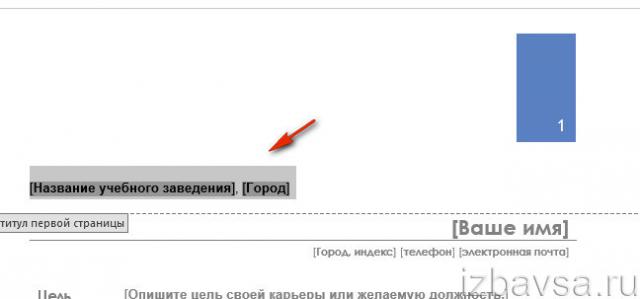
3. Apăsaţi tasta Ştergere. Textul și imaginea din câmpul de subsol vor dispărea.
4. Pentru a merge la text, faceți dublu clic pe el cu butonul din stânga sau faceți clic pe panoul de sus Butonul „Închideți fereastra antet și subsol”.
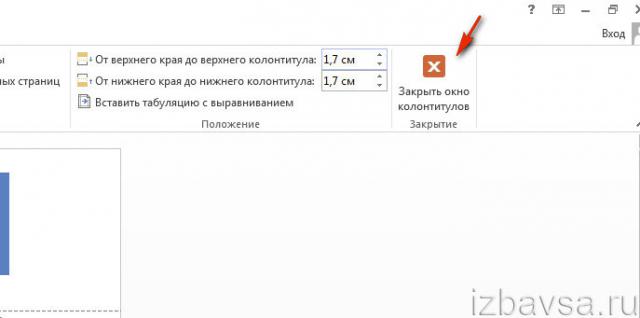
Dacă antetul și subsolul au fost create ca tabel, ștergeți datele acestuia după cum urmează:
1. Mergeți la câmp ( dublu click), evidențiați conținutul.
2. Faceți clic Click dreapta conform textului.
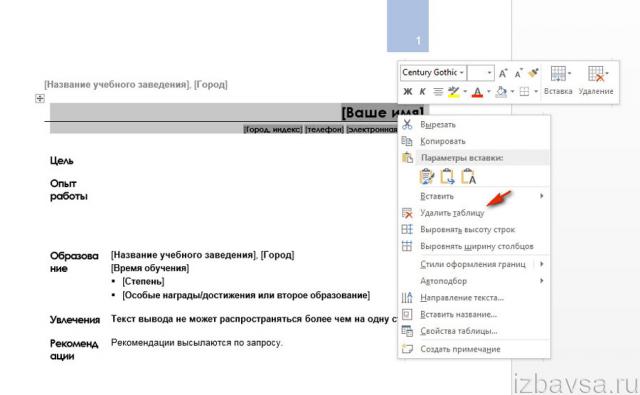
3. B meniul contextual Faceți clic pe „Ștergeți tabelul”.
Metoda #2
1. Deschideți în meniul Word Faceți clic pe secțiunea „Inserare” cu mouse-ul.
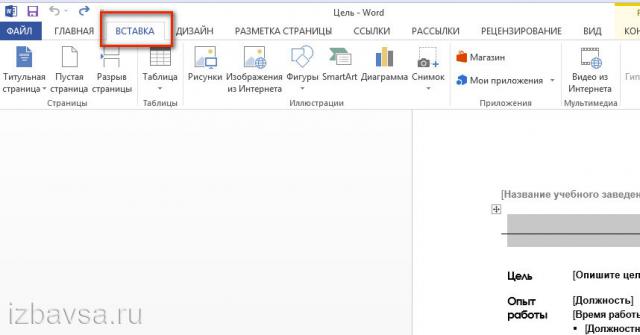
2. Faceți clic pe butonul „Header” sau „Footer...” (în funcție de locul în care este plasat pe foaie).
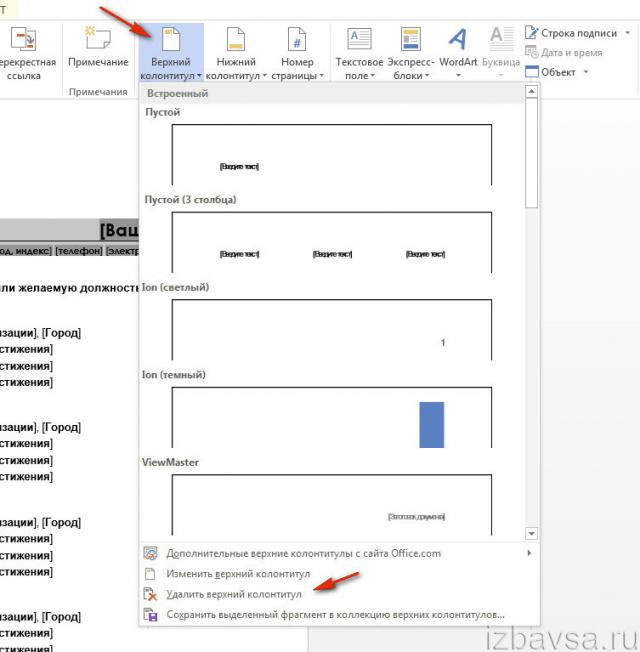
3. În panoul care se deschide, sub aspectul șablonului, faceți clic pe comanda „Șterge”.
Cum se scoate din prima foaie a unui document?
1. Evidențiați dublu click subsolul primei pagini.
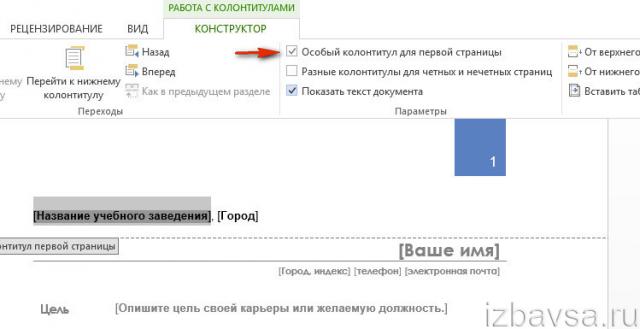
2. În meniul Word, în fila „Designer”, faceți clic pe caseta de lângă suplimentul „Subsol special...”.
Notă. După efectuarea acestei operații, conținutul câmp de informații de pe prima foaie va fi ștearsă automat. Poate fi lăsat necompletat sau modificat (indicați alte date diferite de paginile următoare).
Cum se șterge pe alte pagini?
1. Plasați cursorul în zona de proiect în care doriți să creați o foaie fără antet (de exemplu, pe ultima pagina orice capitol).
2. În fila „Aspect pagină”, faceți clic pentru a deschide submeniul „Pauze”.
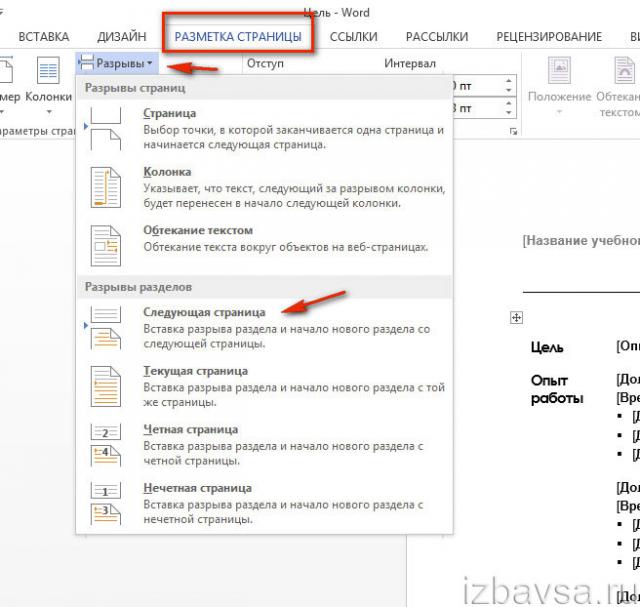
3. Selectați Pagina următoare.
4. Acum că textul este împărțit în secțiuni, faceți dublu clic pe câmpul de subsol (pe pagina de unde doriți să-l eliminați).
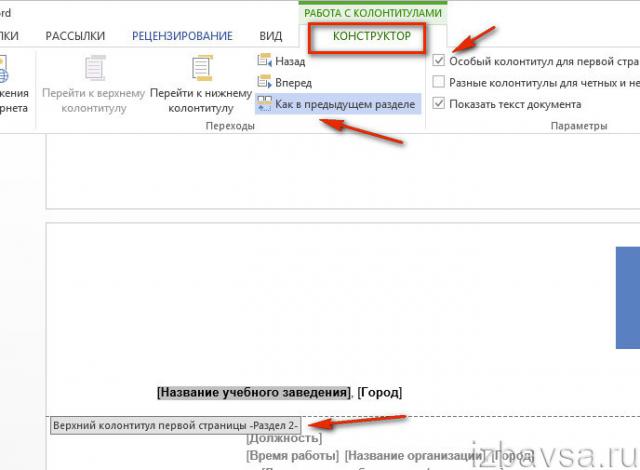
5. În secțiunea „Designer”, făcând clic pe butonul din stânga, dezactivați setarea „La fel ca în secțiunea anterioară” pentru a elimina conexiunea dintre secțiuni.
6. Faceți clic pe butonul „Footer” sau „Header...”.
7. Faceți clic pe „Șterge...”.
8. Faceți dublu clic pe text pentru a ieși din câmpul de editare.
Distrează-te lucrând în Word!
Când lucrează în Microsoft Office Word, utilizatorul întâmpină diverse dificultăți. Utilizatorii neexperimentați ai acestui program se întreabă cum să eliminați anteturile și subsolurile.
Numerotarea paginilor, susși subsolul sunt necesare pentru a introduce datele tip șablon care vor fi afișate în paginile ulterioare. Acesta poate fi numele de familie al autorului, numele companiei sau întreprinderii, numerotarea paginilor, data și alți parametri. Mai întâi trebuie să decideți de ce date aveți nevoie. Dar se întâmplă că este necesar să ștergeți un subsol de pagină instalat anterior. Să ne uităm la modalități de a elimina un antet sau un subsol a devenit nerevendicată.
Cum să eliminați un antet și un subsol în Word - metoda 1
- Selectați fila „Inserare”.
- Găsiți grupul „Antet și subsol”.
- Selectați „Header” sau „Footer”.
Cum să eliminați un antet și un subsol în Word - metoda 2
- Pe bara de activități, selectați fila „Design”.
- In stanga colțul de sus selectați subsolul paginii pe care doriți să îl eliminați.
- În meniul contextual care se deschide, selectați comanda „Șterge antetul paginii" sau "Eliminați subsolul".
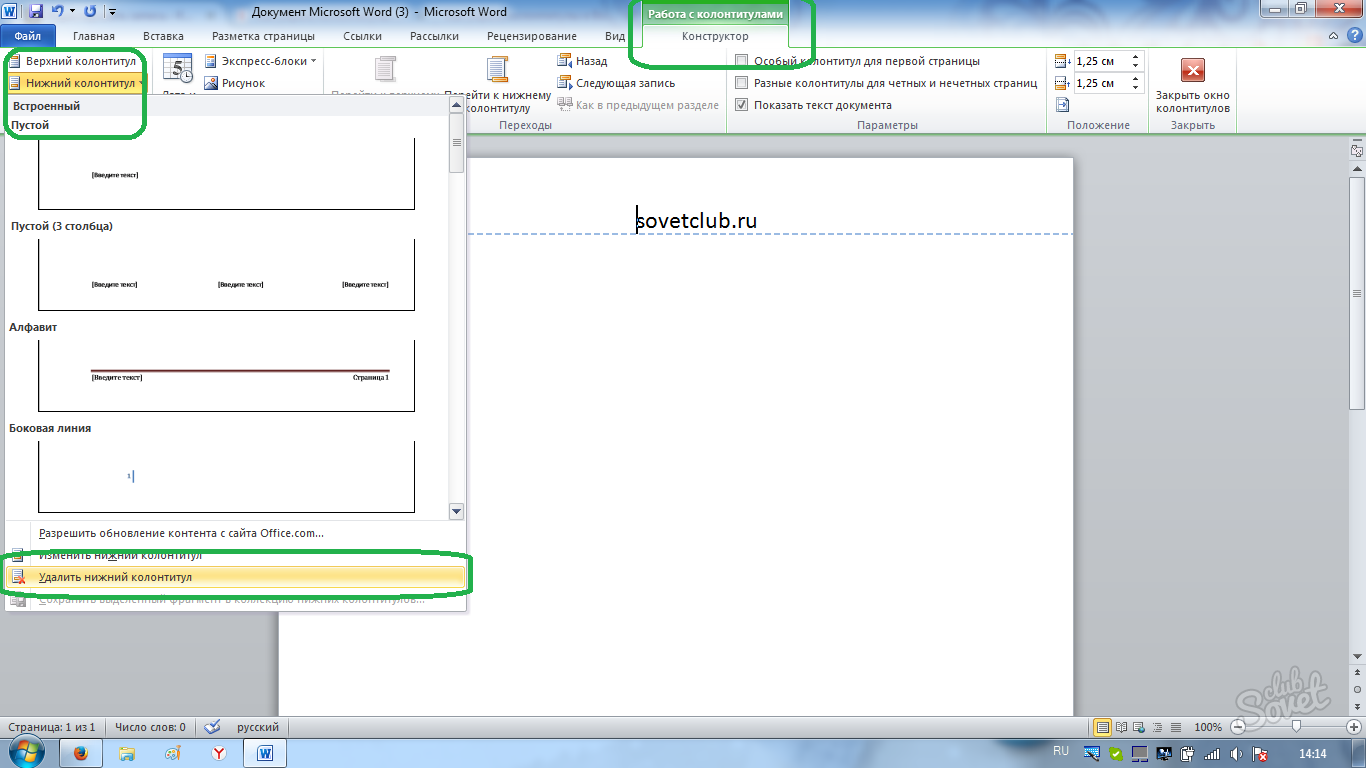
Caracteristici suplimentare ale „Constructorului”
Uneori trebuie să eliminați antetul și subsolul numai de pe prima foaie a documentului și nu de pe toate paginile. Pentru a face acest lucru aveți nevoie de:
- faceți dublu clic pe câmpul antet și subsol;
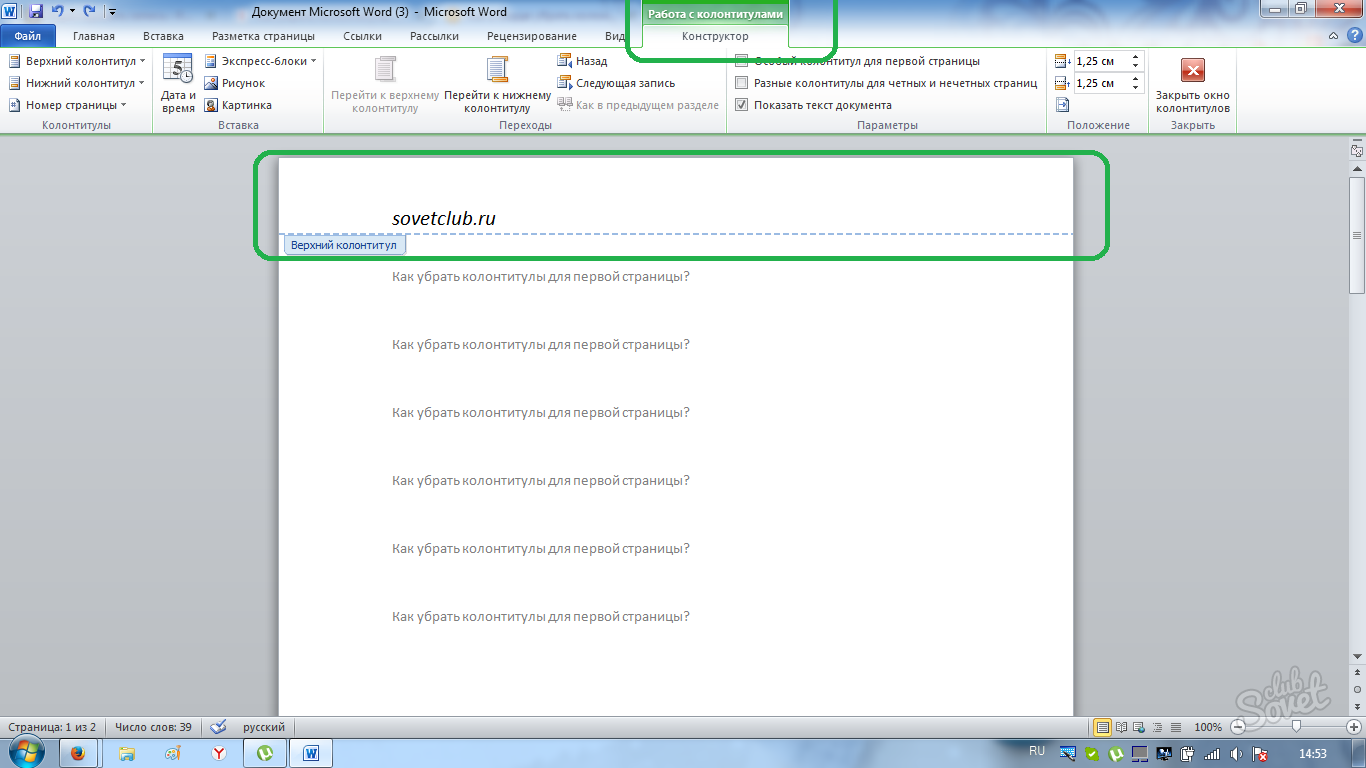
- în fila „Designer” care se deschide, trebuie să bifați caseta „Subsol special pentru prima pagină”;
- Datele conținute în subsolul acestei pagini sunt șterse automat. Câmpul de subsol al paginii poate fi lăsat necompletat sau puteți introduce informațiile dorite.
Uneori, anteturile și subsolurile paginii sunt necesare doar pe paginile pare sau impare.
- a stabilit parametrii necesari la pagini uniforme și inegale prin „Constructor”.

Am căutat modalități de a elimina anteturile și subsolurile. Nu este nimic dificil în configurarea sau eliminarea antetelor și subsolurilor de pagină dacă urmați secvența de mai sus. Oportunități în Microsoft Word cu mai multe fațete.
Antet - linie suplimentară, separat de textul general, situat chiar la începutul sau la sfârșitul paginii. Conține informații relevante pentru întregul fișier (în versiunea tipărită - pentru întreaga carte) sau o secțiune specială. Marcarea folosind etichete de ghidare suplimentare permite cititorului să navigheze rapid materialul fără a reveni la conținutul general.
Rândul cu numele autorului și titlul lucrării apare de obicei neschimbat pe tot documentul. Lucru structurat adeseori completate cu titluri de capitol sau secțiuni. Se pot indica ambele tipuri de date (caz in care sunt date in campurile de sus si de jos).
Acest tip de design nu este utilizat la începutul materialului (de exemplu, pe coperta unui rezumat). Dacă volumul de lucru este mic, inserțiile suplimentare pot interfera cu citirea și este necesar să le editați sau să le eliminați cu totul. Puteți scăpa de semnăturile de pe o singură coală de hârtie sau de toate odată.
Eliminarea unui antet și subsol dintr-un întreg fișier Microsoft Office Word
Pentru a controla marginile antetului și subsolului în Word, utilizați diferite meniuri. Algoritmul de eliminare este similar.
Se șterge marginea de sus
Găsiți titlul în partea de sus a ferestrei "Introduce" .
Făcând clic pe el, se va deschide panou suplimentar, mai aproape de centru există un grup de submeniuri „Antet și subsol” . Faceți clic pe titlu pentru cel de sus.
Programul va afișa un meniu cuprinzător de editare. În partea de jos există o opțiune "Șterge" . Faceți clic pe acest articol.
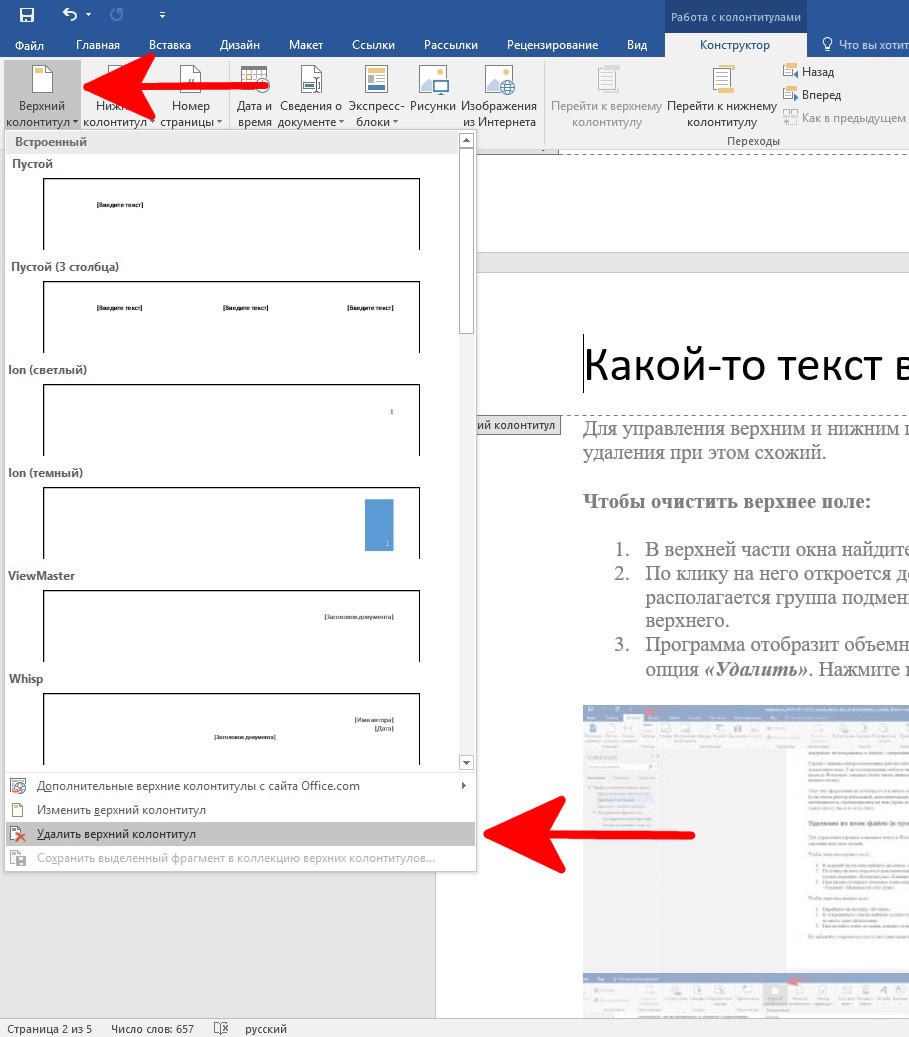
În imaginea de mai jos putem observa că antetul a fost complet eliminat.
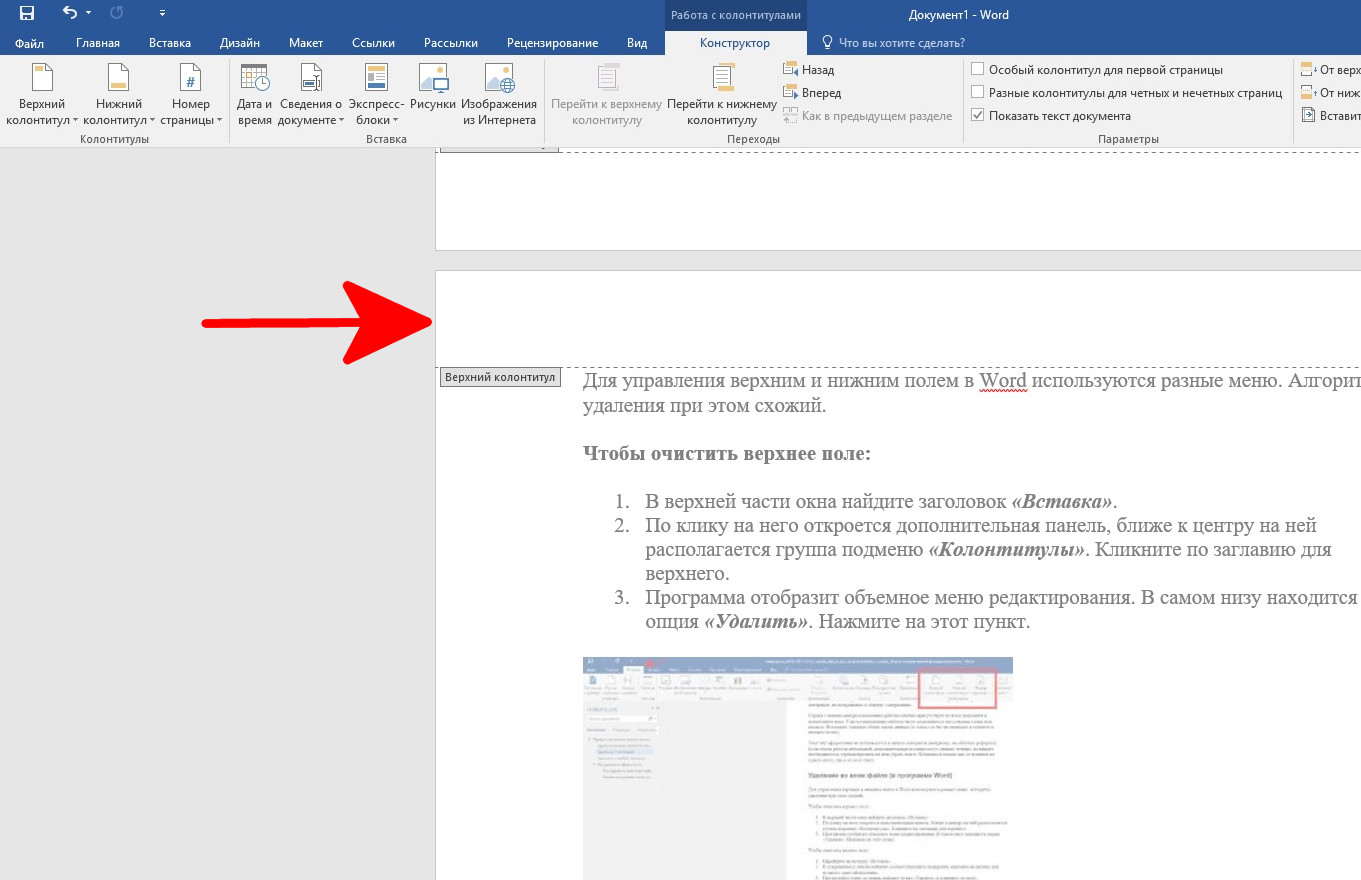
Se șterge marginea de jos
Accesați fila "Introduce" .
În lista care se deschide, găsiți subgrupul corespunzător, faceți clic pe butonul pentru tipul potrivitînregistrare
Derulați până la sfârșitul meniului, găsiți articolul "Șterge" și faceți clic pe el.
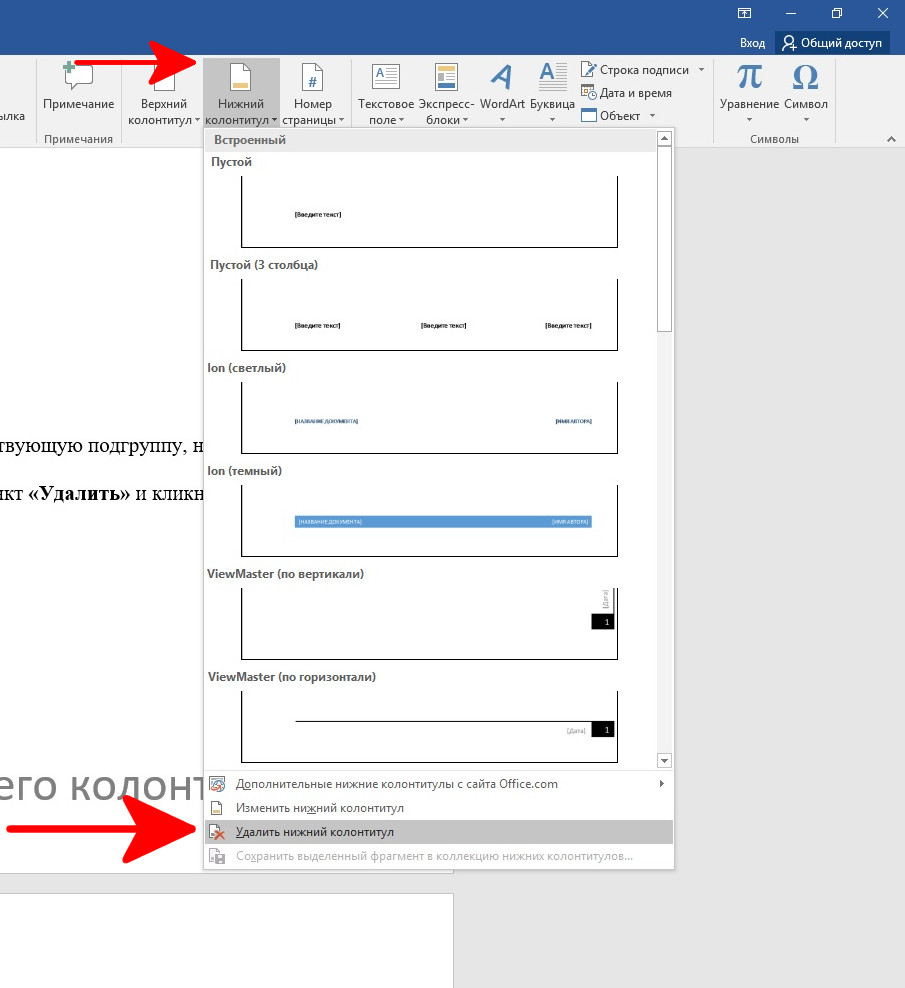
Nu uitați să salvați după ce faceți modificări.
Datele tehnice nu sunt de obicei plasate pe copertă sau lângă informațiile de publicare. În Word, puteți elimina câmpurile opționale în orice moment, lăsând restul formatării neschimbate.
Pentru a elimina un text tehnic cu majuscule:
- Mergeți la începutul fișierului. Atingeți subtitlul pe care doriți să îl ștergeți (în partea de jos sau de sus a ecranului). Cursorul va fi plasat în câmpul selectat.
- Faceți clic pe fila cu titlul „Lucrul cu anteturile și subsolurile” . În capitolul "Constructor" în ultimul grup cu numele "Opțiuni" bifați prima casetă de selectare care setează formatarea specială pentru pagina de titlu.
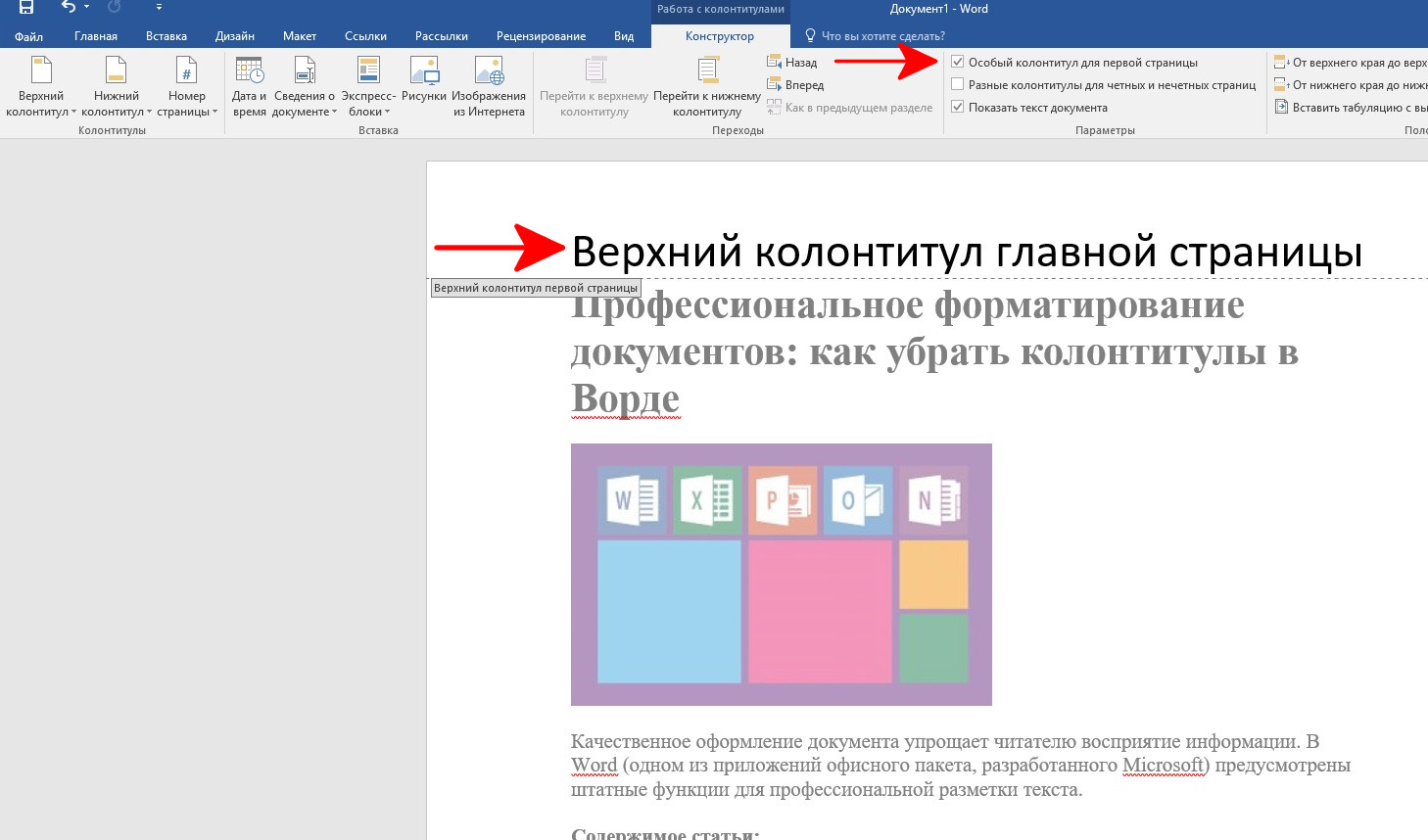
- Editați informațiile din câmp sau ștergeți-le. Editările pe care le faceți se vor aplica doar primei pagini, restul fișierului va conține în continuare datele vechi.
Ajustarea formatării în mijlocul unui fișier este puțin mai dificilă.
Eliminarea unui antet și subsol din orice pagină
Dacă trebuie să eliminați un antet și un subsol într-un loc arbitrar din document, de exemplu, la începutul unui nou capitol, trebuie să continuați în această ordine:
- Accesați secțiunea de text după care trebuie să adăugați o foaie goală.
- Creați o pauză de secțiune (aceasta este diferită de o pauză obișnuită de document). Pentru a face acest lucru, deschideți fila "Aspect" . Ai nevoie de un submeniu "Pauze" . Faceți clic pe opțiune "Pagina următoare" .
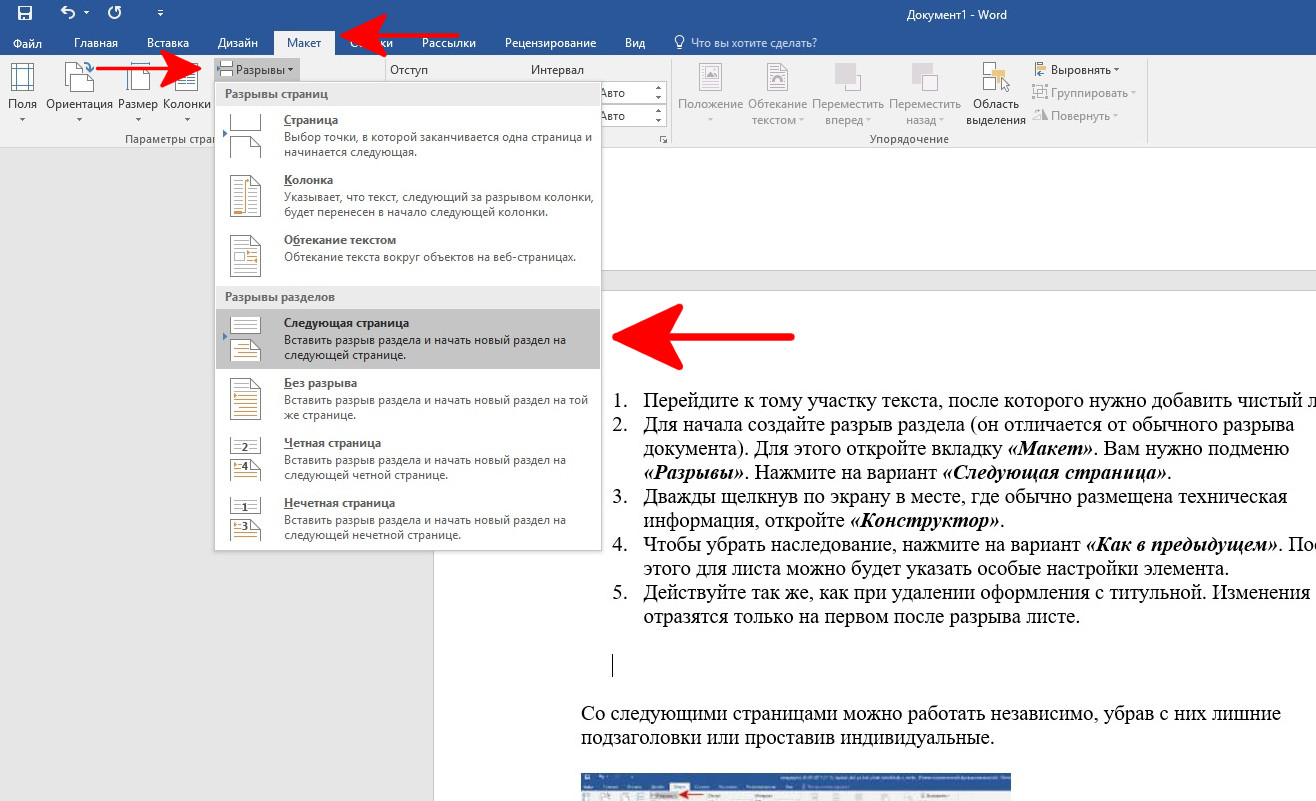
3. Faceți dublu clic pe ecranul unde ați plasa în mod normal Informații tehnice, deschis "Constructor" .
4. Pentru a elimina moștenirea, faceți clic pe opțiune „Ca și precedentul” . Puteți specifica apoi setări specifice de element pentru foaie.
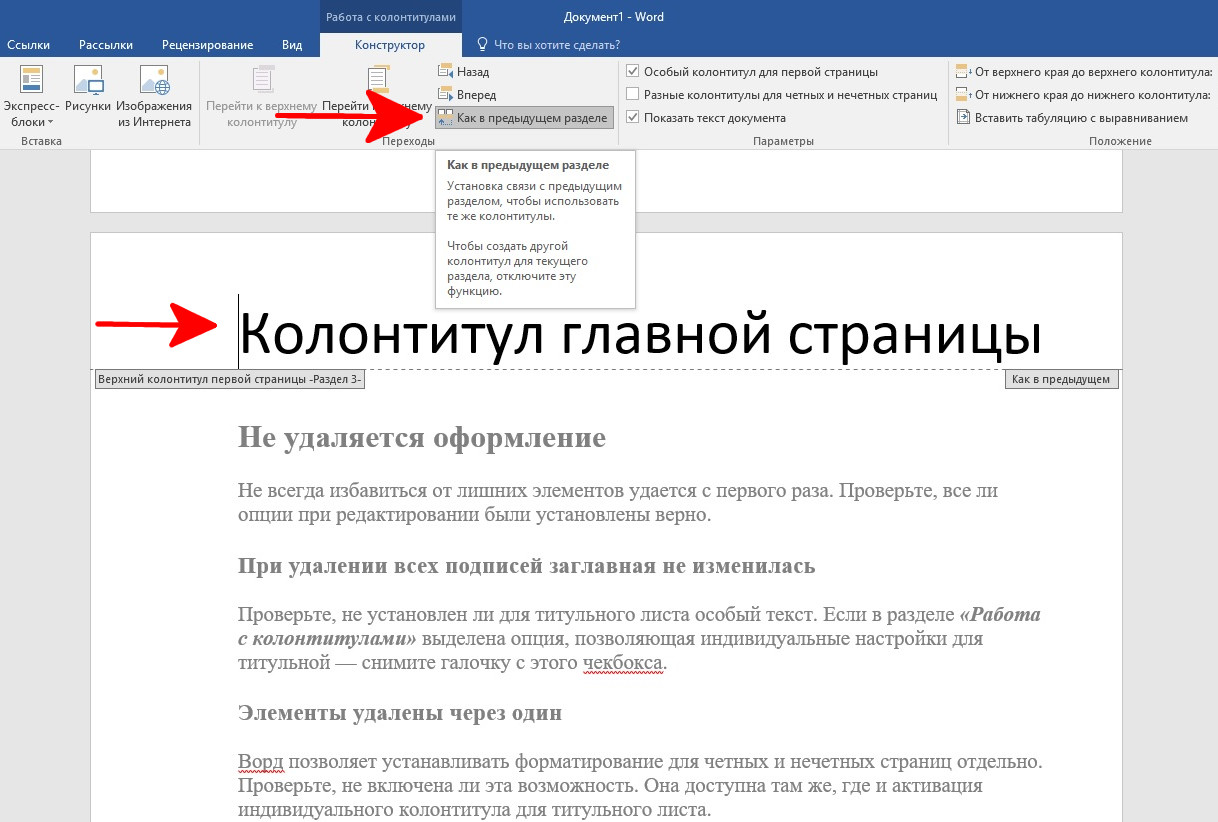
5. Procedați în același mod ca atunci când eliminați un antet și un subsol de pe pagina de titlu. Modificările se vor reflecta doar pe prima foaie de după pauză.

Co paginile următoare puteți lucra independent eliminând subtitlurile inutile din ele sau adăugând unele individuale.
Erori la ștergerea antetelor și subsolurilor
Designul nu este șters
Nu pot scăpa întotdeauna de elemente inutile reușește prima dată. Verificați dacă toate opțiunile de editare au fost setate corect.
La ștergerea tuturor semnăturilor, scrierea cu majuscule nu s-a schimbat
Verificați dacă este instalat pt Pagina titlu text special. Daca in sectiune „Lucrul cu anteturile și subsolurile” este evidenţiată o opţiune care permite setări individuale pentru pagina de titlu - debifați această casetă de selectare.
Anteturile și subsolurile au fost eliminate după unu
Word vă permite să setați separat anteturile și subsolurile pentru paginile pare și impare. Verificați dacă această funcție este activată. Este disponibil în același loc cu activarea unui subsol personalizat pentru pagina de titlu.
Metodele de mai sus sunt relevante pentru program standard Versiunile Word pentru PC 2010, 2007 și 2016. Algoritm pentru eliminarea antetelor și subsolurilor atunci când este utilizat versiuni online aplicațiile diferă ușor. Când schimbați designul prin interfața web, puteți urma aceleași instrucțiuni, acordând atenție titlurilor de ghidare ale site-ului.







